vivox9怎么截全屏图
是关于vivo X9如何截取全屏图的详细操作指南,涵盖多种方法和注意事项,帮助用户高效完成截图需求:
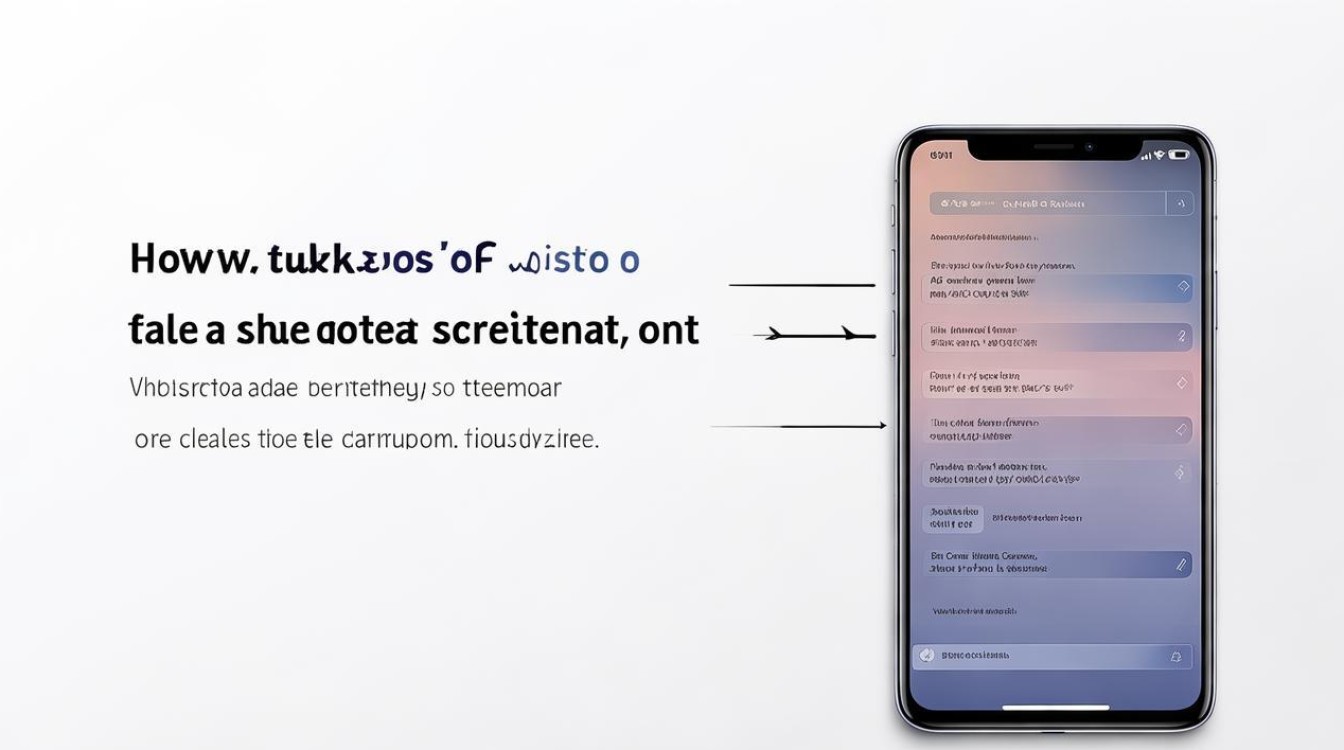
物理按键组合截屏(最常用)
- 操作步骤:在需要截图的界面中,同时按下【电源键】+【音量减键(音量-)】,当听到设备发出“咔”的一声提示音或看到屏幕短暂闪烁时,即表示截屏成功,此方法无需预先设置,适用于任何场景下的快速截取。
- 适用场景:适合单手操作,尤其在浏览网页、查看聊天记录等日常使用中效率最高,若想保存某个应用的画面或对话内容,可直接通过该组合键实现瞬间捕捉。
- 优点与局限:优点是响应速度快且稳定性强;但需注意避免误触其他功能(如长按电源键调出语音助手),建议练习时保持手指干燥以提高准确性。
手势控制截屏(便捷交互方式)
- 启用条件:确保系统已开启手势截屏功能,路径一般为“设置 > 手势体感 > 快捷手势”,确认勾选“三指下滑截屏”。
- 具体流程:进入目标页面后,用三个手指同时在屏幕上方向下滑动,触发截屏动作,完成后可在相册中找到保存的图片。
- 优势分析:相较于按键操作,手势更适合双手握持手机时的多任务处理,尤其对大屏用户友好,不过初次使用时可能需要适应滑动力度和角度,可通过多次尝试优化体验。
超级截屏模式(高级定制化选项)
- 启动入口:从屏幕底部边缘向上滑动呼出快捷菜单栏,点击其中的“超级截屏”图标进入扩展界面。
- 功能特性:该模式下支持绘制形状裁剪特定区域、添加文字注释、涂鸦标记重点等内容,若只需部分画面而非整屏,可手动框选所需范围后再保存。
- 应用场景举例:当需要突出显示文档某段落或地图上的路线时,利用此工具能生成更直观的示意图,提升信息传达效果。
不同方法对比表格
| 方法类型 | 触发方式 | 是否需要预设 | 适用场景 | 灵活性 |
|---|---|---|---|---|
| 物理按键组合 | 电源键+音量- | 否 | 全屏快速抓取 | 低(固定整屏) |
| 手势控制 | 三指向下滑动 | 是(需开启权限) | 双手操作时的即时响应 | 中(可调整灵敏度) |
| 超级截屏 | 底部上滑→选择功能项 | 是 | 精细化编辑与局部截图 | 高(支持二次创作) |
常见问题排查技巧
- 无反应怎么办?检查是否有第三方应用干扰系统权限,尝试重启设备或恢复出厂设置默认配置。
- 图片存储位置不明?默认保存至“文件管理/Screenshots”文件夹,也可在相册应用中按日期分类查找。
- 截屏失败的可能原因包括电量过低导致触控失灵、贴膜影响按键接触等外部因素,建议移除保护壳后重试。
FAQs
Q1: vivo X9是否支持长截图功能?
A: 目前官方未提供原生的长截图(滚动截图)功能,但可通过超级截屏中的“网页长截图”插件实现特定应用内的延展捕捉,如浏览器页面,操作时需先打开对应网页,再从超级截屏菜单中选择相关选项。
Q2: 截屏文件自动删除如何解决?
A: 进入“设置 > 存储管理”,关闭“自动清理临时文件”选项即可保留所有截图,定期手动备份重要图片至云服务或电脑端也是防止丢失的有效措施。
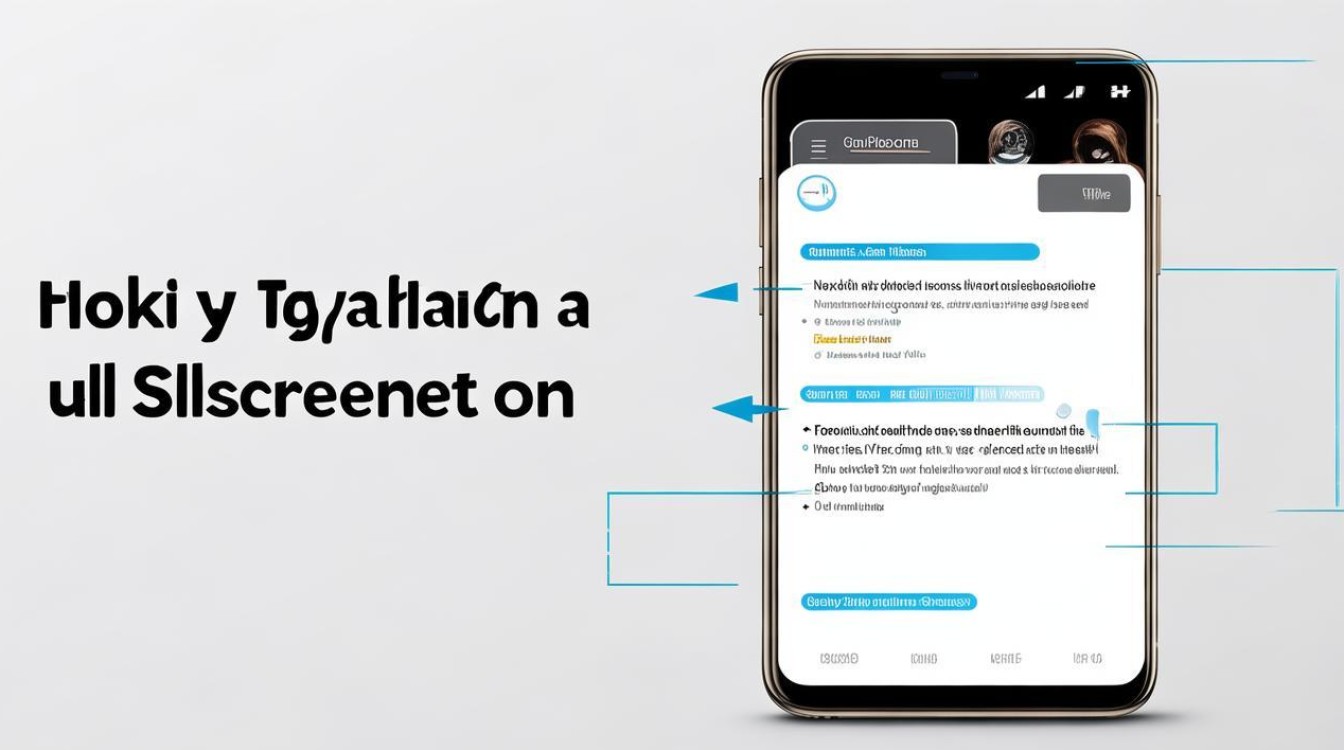
vivo X9提供了多样化的截屏方案以满足不同用户需求,无论是追求效率的快捷键、灵活的手势操作还是注重细节的超级截屏,都能帮助用户轻松定格精彩瞬间,实际使用时可根据个人习惯和场景特点
版权声明:本文由环云手机汇 - 聚焦全球新机与行业动态!发布,如需转载请注明出处。


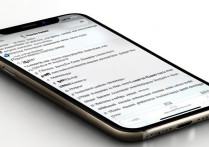



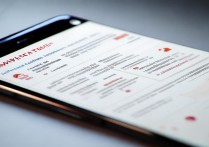





 冀ICP备2021017634号-5
冀ICP备2021017634号-5
 冀公网安备13062802000102号
冀公网安备13062802000102号